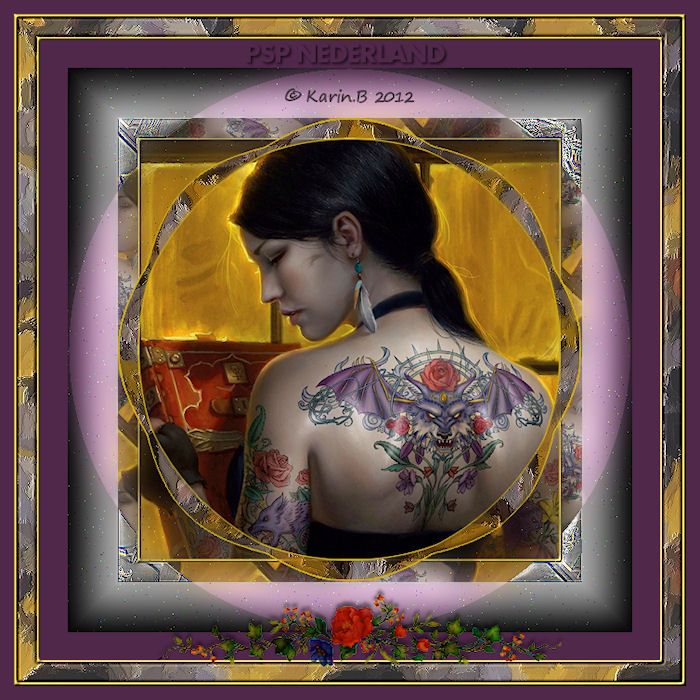
Benodigdheden:
Een vierkant plaatje van 450 pixels.
De plaatjes bij de les zijn gevonden op internet, zijn ze
van jou? Laat het me weten dan krijg je de credits
Een divider van minimaal 350 langste zijde.Filter: Filters Unlimited 2.0.
01. Open je plaatje en maak eventueel op maat.
02. Maak met Shift D een kopie en minimaliseer deze.
03. Gereedschap Pipet – Kies een lichte voor- en een donkere achtergrondkleur uit je plaatje.
04. Selecties – Alles selecteren.
05. Afbeelding – Randen toevoegen – Symmetrisch: Aangevinkt – 4 pixels – Voorgrondkleur.
06. Selecties – Omkeren.
07. Effecten – 3D-effecten – Afschuining binnen – Instellingen: Metalliek.
08. Afbeelding – Randen toevoegen – 75 pixels – Achtergrondkleur.
09. Toverstaf – Modus: Vervangen – Afstemmingsmodus: RGB-waarde – Tolerantie: 0.
Aaneengesloten: Aangevinkt – Doezelen: 0 – Anti-alias: Aangevinkt – Buiten.
Selecteer de rand.
10. Effecten – Geometrische effecten – Cirkel – Instellingen: Standaard.
11. Effecten – Insteekfilters – Filters Unlimited 2.0 – Instellingen:
Links: Buttons & Frames – Rechts: Glass Frame 3.
Frame Size: 45 – Shading: 200.
12. Selecties – Niets selecteren.
13. Toverstaf – Modus: Toevoegen – Selecteer de vier zwarte hoekjes.
14. Materialen – Zet de voorgrond op patroon en zoek het onbewerkte plaatje.
Hoek: 45 – Schaal: 50.
15. Gereedschap Vlakvulling – Afstemmingsmodus: Geen – Vul de hoekjes met het patroon.
16. Effecten – Textuureffecten – *Bosseleren.
*In de hogere versies heet dit: Reliëf.
17. Effecten – 3D-effecten – Afschuining binnen – Instellingen: Mooi.
18. Effecten – Randeffecten – Accentueren.
19. Selecties – Niets selecteren.
20. Toverstaf – Selecteer de randjes in de achtergrondkleur.
21. Gereedschap Vlakvulling – Vul de selectie met het patroon.
22. Effecten – Geometrische effecten – Cirkel – Transparant: Aangevinkt.
23. Selecties – Laag maken van selectie.
24. Selecties – Niets selecteren.
25. Lagen – Dupliceren.
26. Afbeelding – Vrij roteren – Richting: Links – Graden: *Keuze: 45.
*In de hogere versies heet dit: Vrij.
27. Lagen – Samenvoegen – Omlaag samenvoegen.
28. Toverstaf – Selecteer het gedeelte buiten de cirkel.
29. Lagenpalet – Activeer Achtergrond.
30. Aanpassen – Zachtheid – Zachte focus – Instellingen: Zacht detail.
31. Aanpassen – *Grofkorreligheid toevoegen/verwijderen – *Grofkorreligheid toevoegen.
Willekeurig: Aangevinkt – *Grofkorreligheid: 1.
*In de hogere versies heet dit: Ruis.
32. Lagenpalet – Activeer Tot laag gemaakte selectie.
33. Selecties – Alles selecteren.
34. Selecties – Zwevend.
35. Selecties – Niet zwevend.
36. Effecten – Kunstzinnige effecten – Penseelstreken – Instellingen: Standaard.
37. Selecties – Wijzigen – Selectieranden selecteren – Instellingen:
Beide zijden en Anti-alias: Aangevinkt – Randbreedte: 1.
38. Materialen – Zet het patroon terug op je voorgrondkleur.
39. Gereedschap Vlakvulling – Vul de selectie met je voorgrondkleur.
40. Selecties – Niets selecteren.
41. Afbeelding – Randen toevoegen – 30 pixels – Achtergrondkleur.
42. Afbeelding – Randen toevoegen – 4 pixels – Voorgrondkleur.
43. Toverstaf – Modus: Vervangen – Selecteer de rand.
44. Effecten – 3D-effecten – Afschuining binnen – Instellingen: Metalliek.
45. Afbeelding – Randen toevoegen – 20 pixels – Achtergrondkleur.
46. Selecteer de rand.
47. Materialen – Zet de voorgrond terug op patroon.
48. Gereedschap Vlakvulling – Vul de rand met het patroon.
49. Effecten – Kunstzinnige effecten – Penseelstreken – Instellingen staan goed.
50. Effecten – 3D-effecten – Afschuining binnen – Instellingen:
Glinstering: 50 – Stand lichtbron: 55 – Overige instellingen staan goed.
51. Afbeelding – Rand toevoegen – 4 pixels – Voorgrondkleur.
52. Toverstaf – Selecteer de rand.
53. Effecten – 3D-effecten – Afschuining binnen – Instellingen: Metalliek.
54. Selecties – Niets selecteren.
55. Afbeelding – Randen toevoegen – 15 pixels – Achtergrondkleur.
56. Open je divider en maak eventueel op maat.
57. Bewerken – Kopiëren.
58. Terug naar je afbeelding.
Bewerken – Plakken als nieuwe laag.
59. Gereedschap Verplaatsen – Plaats de divider onderaan je afbeelding.
60. Effecten – 3D-effecten – Slagschaduw – Instellingen:
Verticaal: -5 – Horizontaal: 0 – Dekking: 50 – Vervaging: 5 – Zwart.
61. Lagen – Nieuwe rasterlaag – Plaats hier je watermerk op.
62. Lagen – Samenvoegen – Alle lagen samenvoegen.
63. Afbeelding – Formaat wijzigen – 700 pixels – Nieuwe resolutie met: Intelligent.
64. Bestand – Exporteren – JPEG-optimalisatie.

Deze les is geschreven voor PSP Nederland door Karin op 10 juni 2012.
Niets uit deze les mag gekopieerd of overgenomen worden zonder mijn toestemming.
©Karin.B-2012.

Geen opmerkingen:
Een reactie posten